Sida loo uninstall Windows Updates gudaha Windows 11/10
Dhammaanteen waxaan door bidnaa in aan dib u cusboonaysiinno nidaamkayaga hawlgalka Windows . Laakiin marmarka qaarkood Cusbooneysiinta (Updates)Windows -ka ayaa laga yaabaa inay PC-gaaga ka dhigaan mid waalan. Waxaa laga yaabaa in kumbuyuutarka Windows-kaagu uu galay wareeg aan dhammaad lahayn(Windows computer has gone in an endless loop) ! Maqaalkan, waxaan ku arki doonaa sida loo saaro ama loo furo Windows Updates iyo cilad-bixinta & hagaajinta dhibaatooyinka ay sababeen iyaga Windows 11/10/8/7 .
Haddii aad isku aragto mid ka mid ah xaaladahan marka aad la macaamilayso Windows Updates , ka dibna isku day qaar ka mid ah xalalka halkan lagu bixiyay. Kuwani waa qaar ka mid ah xalalka ugu caansan ee dhibaatooyinka ugu caansan. Xaaladaha qaarkood, waxaa laga yaabaa inaad gasho Habka Badbaadada ah si aad awood ugu yeelatid inaad fuliso talooyinka.
Cusbooneysiinta waxaa loola jeedaa in lagu wanaajiyo ammaanka kombiyuutarkaaga; waxa fiican inaadan meesha ka saarin cusboonaysiinta ilaa aad hubto inay dhibaato keenayso mooyee. Tallaabooyinkan qaad si aad u hubiso inaad rabto inaad tirtirto cusbooneysiinta:
Sida loo Uninstall Windows Updates gudaha Windows 11
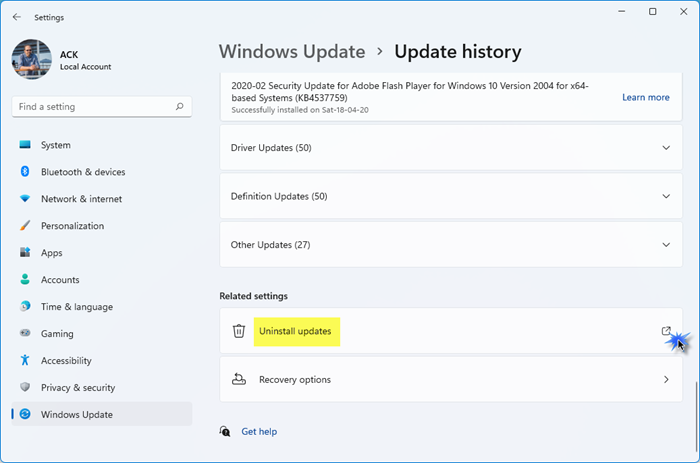
Si aad u uninstall Windows Updates gudaha Windows 11 , samee kuwan soo socda:
- Laga bilaabo Start ama WinX Menu , fur Windows 11 Settings
- Guji (Click)Cusboonaysiinta Windows ee(Windows Update) dhinaca bidix
- Guji Taariikhda Cusbooneysii
- Hadda hoos u dhaadhac ilaa aad ka aragto Uninstall updates ee hoos yimaada goobaha la xidhiidha
- Guji(Click) badhanka dhanka midig
- Qalabka kontoroolka ee la rakibay(Installed Updates Control Panel) ee la rakibay ayaa furmi doona
- Midig ku dhufo(Right-click) Cusboonaysiinta oo(Update) dooro Uninstall .
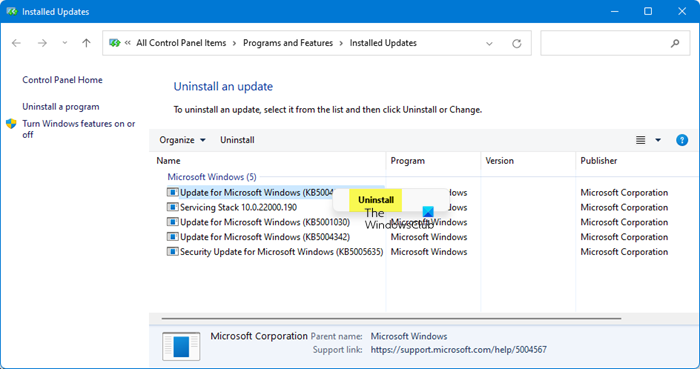
Uninstall Windows Updates gudaha Windows 10
Si meesha looga saaro cusboonaysiinta gaarka ah ee Windows 10 samee waxyaabaha soo socda:
Fur Settings > Update iyo Security > Windows Update > View taariikhda cusboonaysiinta ka dibna dhagsii Cusbooneysiinta Uninstall.
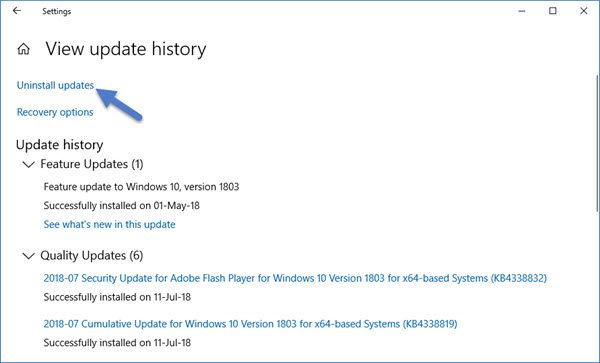
Tani waxay furi doontaa daaqad tusi doonta liiska dhammaan cusbooneysiinta lagu rakibay kombiyuutarkaaga. Kadib waxaad dooran kartaa cusbooneysiinta aad rabto in aad uninstall ka saarto oo guji badhanka Uninstall ee ku yaal geeska midig ee hoose ee daaqada.
Waa muhiim in la sheego in haddii aad isticmaashay Qalabka Nadiifinta Disk(Disk Cleanup Tool ) -ga si aad u tirtirto ikhtiyaarka Nadiifinta Cusbooneysiinta Windows , markaa waxaa laga yaabaa inaadan awoodin inaad ka saarto Cusboonaysiinta(Update) .
Gudaha Windows 7 , dhagsii Start ka dibna dhagsii All Programs ka dooro Windows Update liiska barnaamijyada.
Gudaha Windows 8 , fur menu WinX oo guji Control Panel furan . Hadda fur applet -ka Cusbooneysiinta Windows .(Windows Update)
Arag(View) taariikhda cusboonaysiinta, dooro cusboonaysiinta aad rabto inaad ka saarto, oo qor lambarka KB. Waxaan kugula talinayaa inaad halkan aado marka hore maadaama ay sidoo kale bixinayso sharraxaad sidoo kale.
Hadda fur barnaamijka(Program) iyo Features applet ee Control Panel , oo dhinaca bidix ka dhagsii View Installed Updates . Midig ku dhufo Cusboonaysiinta(Update) aad rabto inaad uninstall ka saarto oo guji Uninstall . Cusboonaysiinta waa la rakibi doonaa Waxaa laga yaabaa in lagaa baahdo inaad dib u kiciso kombayutarkaga.
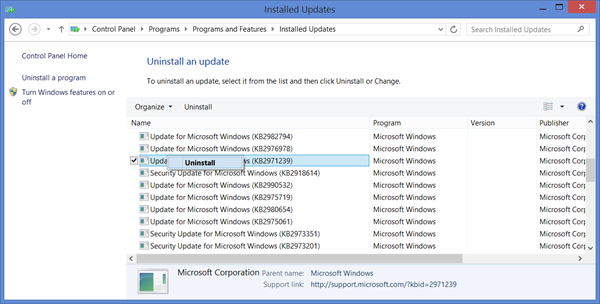
La Xiriira(Related) : Sida loo uninstall-ka Cusbooneysiinta Tayada ama Cusbooneysiinta Muuqaalka(How to uninstall the latest Quality Update or Feature Update) .
Ka saar Windows(Remove Windows) Updates adoo isticmaalaya khadka taliska
Si aad isaga saarto Windows Updates(uninstall Windows Updates) adigoo isticmaalaya khadka taliska, fur daaqad degdeg ah oo amar ah, ku qor kuwan soo socda oo ku dhufo Gelida(Enter) :
wusa /uninstall /kb:1234567
Halkan 1234567 waa inay noqotaa lambarka Cusbooneysiinta(Update) aad rabto inaad ka saarto. Halkan waxaan ku isticmaaleynaa WUSA ku dhex dhisan ama Windows Update Standalone Installer .
Akhri(Read) : Show ama Qari Qalabka Cusbooneysiinta waxay xannibi doontaa Cusbooneysiinta Windows-ka ee aan la rabin .
Cusboonaysiinta Daaqadaha Guud Talooyin Cilad-raadinta(Windows Update General Troubleshooting Tips)
1. Cusbooneysii dhawaan la rakibay ayaa keenaya dhibaatada:
Hadii aad hubto in update dhawaan la rakibay uu dhibka keenayo kaliya isku day talaabooyinkan ama ka hor inta aanad uninstall-ka saarin isku day in aad xog ka hesho wixii dhibaato ah ee ku dhacay kombayutarka adiga oo xal u helaya. Haddii aan xal la helin, hubi taariikhda Cusbooneysiinta Windows(Windows Update) si aad wax badan uga ogaato cusbooneysiinta dhawaan la rakibay.
- Guji Start ka dibna dhagsii All Programs ka dooro Windows Update liiska barnaamijyada.
- Shaxda bidix, dhagsii View taariikhda cusboonaysiinta.
- Si aad u aragto macluumaad dheeraad ah oo ku saabsan cusboonaysiinta, laba-guji.
2. Ma awoodid inaad meesha ka saarto wax cusub:
Waxaa laga yaabaa inaad la kulanto ciladan sababtoo ah waxaa laga yaabaa in lagugu xidho shabakad ay wax cusub ka maamulayso Siyaasadda Kooxda(Group Policy) . Dejinta shabakadan oo dhan waxay kaa hor istaagi kartaa inaad tirtirto cusbooneysiinta. Xaalado kale, waxaa laga yaabaa inaadan awoodin inaad ka saarto cusboonaysiinta sababtoo ah waxay quseysaa aagga nidaamka qalliinka ee la xiriira amniga. Haddii aad u malaynayso in cusboonaysiinta aanad saari karin ay dhibaato keenayso, la xidhiidh maamulaha nidaamka ururkaaga.
3. Cusboonaysiinta meesha laga saaray ayaa si toos ah dib loogu rakibayaa:
Kumbuyuutarkaaga waxa ay u badan tahay in uu ku xidhan yahay shabakad halkaas oo dejimaha Siyaasadda Kooxdu(Group Policy) ay go'aamiyaan cusboonaysiinta ay tahay in lagu rakibo kumbiyuutar kasta. Dejinta shabakadan oo dhan waxay dib u rakibi kartaa wixii cusbooneysiin ah ee loo baahan yahay ee aad ka saartay.
Waxa kale oo laga yaabaa inaad haysatid Windows si ay si toos ah ugu rakibto cusbooneysiinta, taas oo ah goobta lagu taliyey ee kombiyuutarkaaga. Haddii aadan rabin in Windows ku rakibto cusbooneysiin, waxaad u baahan tahay inaad qariso.
- Guji Start ka dibna dhagsii All Programs ka dooro Windows Update liiska barnaamijyada.
- Shaxda bidix, dhagsii Hubi(Check) wixii cusbooneed
- Marka ay Windows u hesho kombuyuutarkaaga wax cusub, samee mid ka mid ah kuwan soo socda:
- Guji(Click) xiriirinta cusboonaysiinta muhiimka ah haddii aad hayso warar cusub oo aad qarinayso.
- Guji(Click) xiriirinta cusboonaysiinta ikhtiyaariga ah haddii aad hayso cusboonaysiin ikhtiyaari ah oo aad qarinayso.
- Midig ku dhufo(Right-click) cusbooneysiinta aadan rabin inaad rakibto, ka dibna dhagsii Hide update. Marka xigta ee aad hubiso waxa cusub, cusboonaysiinta si toos ah looma dooran doono ama laguma rakibi doono.
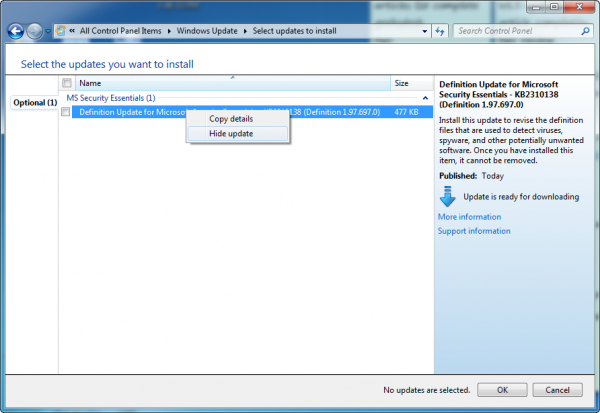
Tillaabooyinka la midka ah ayaa sidoo kale lagu dabaqaa haddii aad rabto inaad joojiso Cusbooneysiinta Windows(Windows Updates) inay bixiso cusboonaysiin aadan rabin inaad ku rakibto sida xirmooyinka Luuqadaha .(Language)
4. Aaladdaada ama Hardware -kaagu ma shaqaynayo ka dib markii la cusboonaysiiyey qalabkiisa darawaliinta Windows Update :
Waxaa laga yaabaa inaad u baahato inaad ku noqoto noocii hore ee darawalka ee qalabkaas. Ka hubi shabakada soo saaraha noocii u dambeeyay ee darawalka, ama ka saar darawalka oo dib u bilaw kombayutarkaga.
5. Ma jiro ikhtiyaar Uninstall ah?
Maqaalkani waxa uu tusinayaa sida loo tirtiro Cusbooneysiinta Windows-ka ee lagu calaamadiyay mid Joogto ah iyada oo aan la saarin ikhtiyaarka(uninstall Windows Updates marked as Permanent without Uninstall option) .
6. Ma u kabi karo Desktop
Haddii aadan sida caadiga ah u geli karin miiskaaga, ka dib taabo furaha F5 intaad dib u bilaabayso PC-gaaga si aad u gasho shaashadda buluuga ah ee Advanced Startup Options(Advanced Startup Options) , ama beddelkeeda, u gal qaab badbaado leh(boot into safe mode) . Marka halkan waxaad isticmaali kartaa khadka taliska si aad isaga saarto cusbooneysiinta dhibaatada leh.
Hope this helps!
Akhri soo socda(Read next) : Xallinta dhibaatooyinka Cusbooneysiinta Windows .
Related posts
Demi ilaalinta daacadnimada xusuusta si aad u sii waddo cusbooneysiinta Windows 11/10
Miyaan ku rakibaa Cusboonaysiinta Tayada Ikhtiyaarka ee Windows 11/10?
Waanu ku xidhi waynay adeega cusboonaysiinta gudaha Windows 11/10
Halkee laga helaa iyo sida loo akhriyo galitaanka Cusboonaysiinta Windows Windows 11/10
Ka soo deji Windows Updates & Apps-ka Windows 11/10 PC-yada kale
Uninstall Windows Updates iyada oo aan la saarin ikhtiyaarka gudaha Windows 10
Liisaska Dhamaystiran ee Koodadka Cilada Cusbooneysiinta Windows ee ku jira Windows 11/10
Aaladaha bilaashka ah ee lagu joojinayo cusboonaysiinta Windows 11/10
Cusboonaysiinta Windows waxay si toos ah u curyaaminaysaa lafteeda Windows 11/10
Hagaaji cilada Cusbooneysiinta Windows 0x80070659
Sida loo damiyo Badbaadada Cusbooneysiinta Muuqaalka ee Windows 10
Sida gacanta loogu soo dejiyo Cusbooneysiinta Windows 11/10
Sida loo qariyo cusboonaysiinta Windows adoo isticmaalaya PowerShell gudaha Windows 11/10
Sida loo hakiyo Cusboonaysiinta Windows gudaha Windows 11/10 ilaa 365 maalmood
Cusbooneysiinta Windows ku guuldareystay inay rakibto ama kuma soo dejisan doonto gudaha Windows 11/10
Hagaajin Cilada Cusboonaysiinta Windows C8000266?
Ururkaagu waxa uu damiyay cusboonaysiinta tooska ah Windows 11/10
Hagaaji cilada Cusboonaysiinta Windows 0x80240439 gudaha Windows 10
Beddel Kaydinta Hagaajinta Gaadhsiinta ee Cusbooneysiinta Daaqadaha
Hagaaji cilada Cusboonaysiinta Windows 0x8e5e03fa gudaha Windows 10
